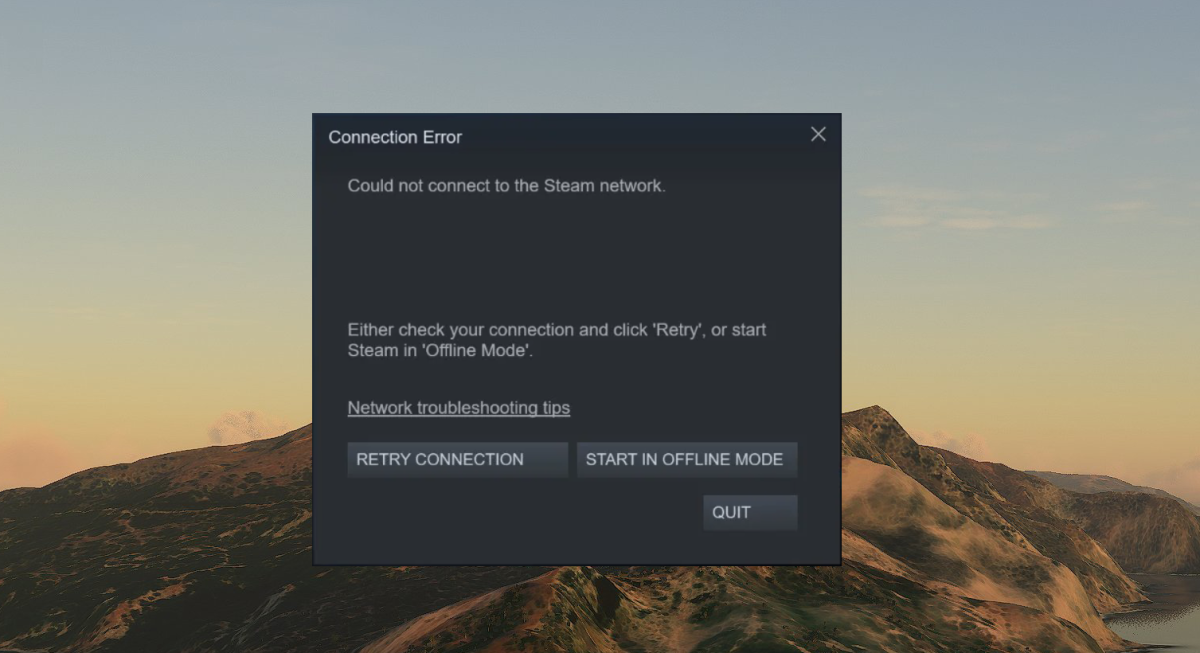人気のゲーム プラットフォームである Steam は、macOS を含むさまざまなオペレーティング システムで膨大なユーザー ベースを獲得しています。ただし、他のソフトウェアと同様に、Mac 上の Steam でも時折エラーが発生し、ユーザーがイライラする可能性があります。このガイドでは、Mac で最も一般的な Steam エラーを調査し、問題なくゲームに戻るための段階的な解決策を提供します。

コンピューティングの世界が Apple の革新的な M1 アーキテクチャに移行するにつれて、Mac ユーザーは従来の x86 システム用に設計されたソフトウェアを実行する際に特有の課題に遭遇する可能性があります。主要なゲーム プラットフォームである Steam も例外ではありません。このガイドでは、Mac M1 デバイスでの一般的な Steam 接続エラーに対処し、これらの課題を克服してゲーム体験を取り戻すのに役立つ段階的な解決策を提供します。
Steam接続エラー
便利なソリューション
- インターネット接続を確認してください。
- 干渉するサービスを無効にします。 接続の問題を引き起こしている可能性のある VPN サービスをすべて無効にします。
- 蒸気をチェックする サーバ 賃貸条件の詳細・契約費用のお見積り等について
- ネットワークドライバーを更新します。 接続を最適化するには、ネットワーク ドライバーが最新であることを確認してください。
- Steam クライアントのアップデート: 接続の問題を避けるために、Steam を常に最新の状態に保ってください。
- Steam を再インストールします。 Steam を再インストールすると、接続の問題の原因となっている破損したファイルを修正できます。
- サポート問い合わせ先: 問題が解決しない場合は、Steam サポートに問い合わせてください。
に行く スピードテスト、インターネット接続速度が十分であることを確認してください。ルーターをリセットして、再度接続してみてください。
VPN またはプロキシを無効にします。ウイルス対策ソフトをオフにするか、サイレント モードを選択してください。
常にデータをバックアップし、これらの手順がわからない場合は専門家のサポートを検討してください。
最後の言葉
上記の解決策のいずれでも問題が解決しない場合は、Steam サポートに連絡することをお勧めします。アカウントとシステムの詳細に基づいて、より具体的なサポートを提供できます。それ以外の場合は、システムに大幅な変更を加える前に、重要なデータを忘れずにバックアップする必要があります。手順がわからない場合は、知識のある友人や専門家にサポートを求めることを検討してください。